Comment réinitialiser les paramètres réseau de votre appareil iOS et résoudre les problèmes de connexion

Si vous rencontrez des problèmes Wi-Fi ou cellulaires que vous n'avez pas pu résoudre avec d'autres méthodes, iOS vous donne la possibilité de réinitialiser tous les paramètres de votre réseau. Cela rétablit à peu près tout ce qui est par défaut, ce qui vous donne une chance de repartir de zéro.
Avant de plonger, il est important de comprendre ce que fait la réinitialisation de vos paramètres réseau. La réinitialisation restaure à peu près tous les paramètres liés au réseau de votre appareil aux valeurs par défaut. Cela inclut les paramètres cellulaires, de sorte qu'il peut être utile en tant qu'effort de dépannage de dernier recours si vous ne parvenez pas à obtenir une connexion cellulaire là où vous pensez pouvoir le faire. Si vous utilisez un opérateur, tel que certains opérateurs de réseau virtuel mobile (MVNO), qui vous permet de configurer manuellement les paramètres de nom de point d'accès (APN) et de service de messagerie multimédia (MMS), vous devrez peut-être les configurer à nouveau. Sur la plupart des grands transporteurs, vous ne le ferez pas. Cela se fera automatiquement.
Tous vos réseaux Wi-Fi seront supprimés et les paramètres Wi-Fi par défaut restaurés. Cela inclut les réseaux privés virtuels (VPN) que vous avez configurés. Si vous dépêchez le Wi-Fi, en particulier les connexions à des réseaux spécifiques, vous devriez essayer d'oublier ces réseaux individuellement. Ce sera moins de travail que de tout remettre en place. Si vous réinitialisez vos paramètres réseau, vous devrez à nouveau vous connecter aux réseaux Wi-Fi. Vous devriez également parcourir vos autres paramètres Wi-Fi, comme l'assistance Wi-Fi et les appels Wi-Fi, pour vous assurer que les réglages sont configurés comme vous le souhaitez.
Enfin, toutes vos connexions Bluetooth seront également supprimées, vous aurez donc besoin de les ajouter à nouveau et de vérifier vos paramètres Bluetooth.
Avec tout cela, la réinitialisation de votre réseau est assez simple. Dans votre application Paramètres, appuyez sur "Général".
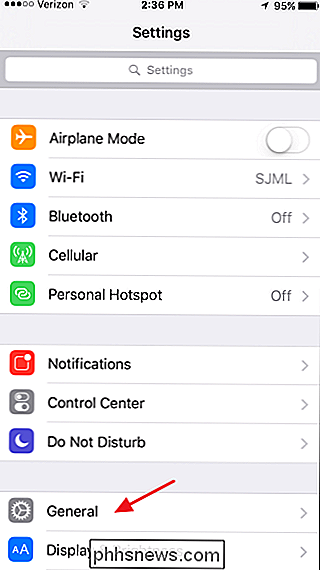
Sur la page Paramètres généraux, appuyez sur "Réinitialiser".
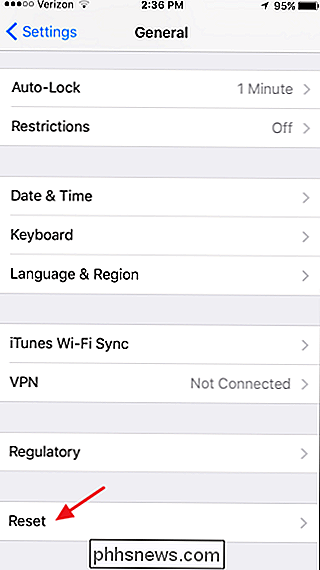
Sur la page Réinitialiser, appuyez sur "Réinitialiser les paramètres réseau".
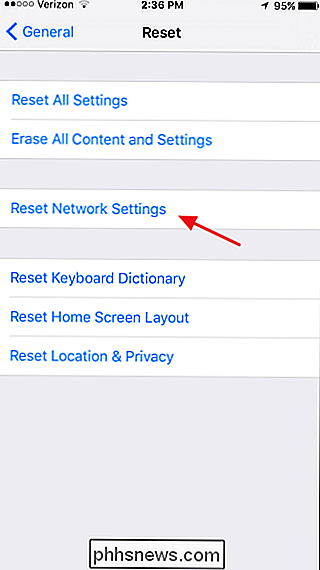
Si vous avez configuré un mot de passe,
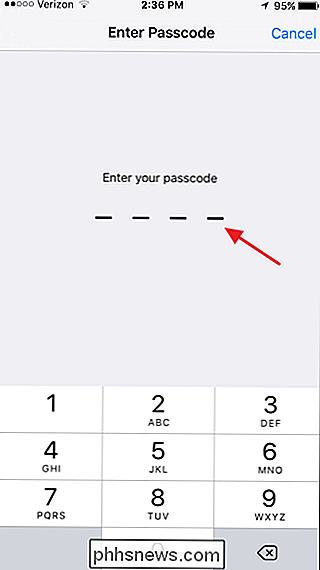
Et lorsque vous êtes invité à confirmer votre action, appuyez sur "Réinitialiser les paramètres réseau".
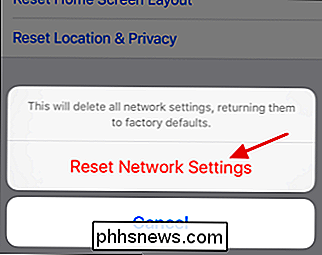
Votre appareil redémarrera avec tous les paramètres réseau réinitialisés à leurs valeurs d'usine par défaut. Comme nous l'avons mentionné, la réinitialisation de votre réseau devrait être un dernier recours lors du dépannage de problèmes cellulaires, Wi-Fi ou Bluetooth que vous ne pouvez résoudre autrement. Mais c'est toujours un moyen pratique de repartir de zéro, de résoudre des problèmes de réseau tenaces et de configurer les choses comme vous le souhaitez.
Comment créer une icône de barre des tâches pour un site Web sur un Chromebook
Sur un Chromebook, seules les applications du Chrome Web Store disposent généralement de leurs propres icônes de barre des tâches et de fenêtres distinctes. Mais vous pouvez donner à n'importe quel site web sa propre icône de barre des tâches et l'ouvrir dans une fenêtre séparée, transformant ainsi un site web en "application".

Comment ajouter des complications tierces à votre Apple Watch
Avec la sortie de Watch OS 2.0, vous pouvez désormais ajouter des complications personnalisées des applications Apple Watch natives à votre cadran, ce qui ouvre de nouvelles perspectives monde d'informations instantanées sur votre poignet. Lisez la suite pour savoir comment personnaliser les complications de votre Apple Watch.



